Sådan registreres og handles Forex ved Pocket Option
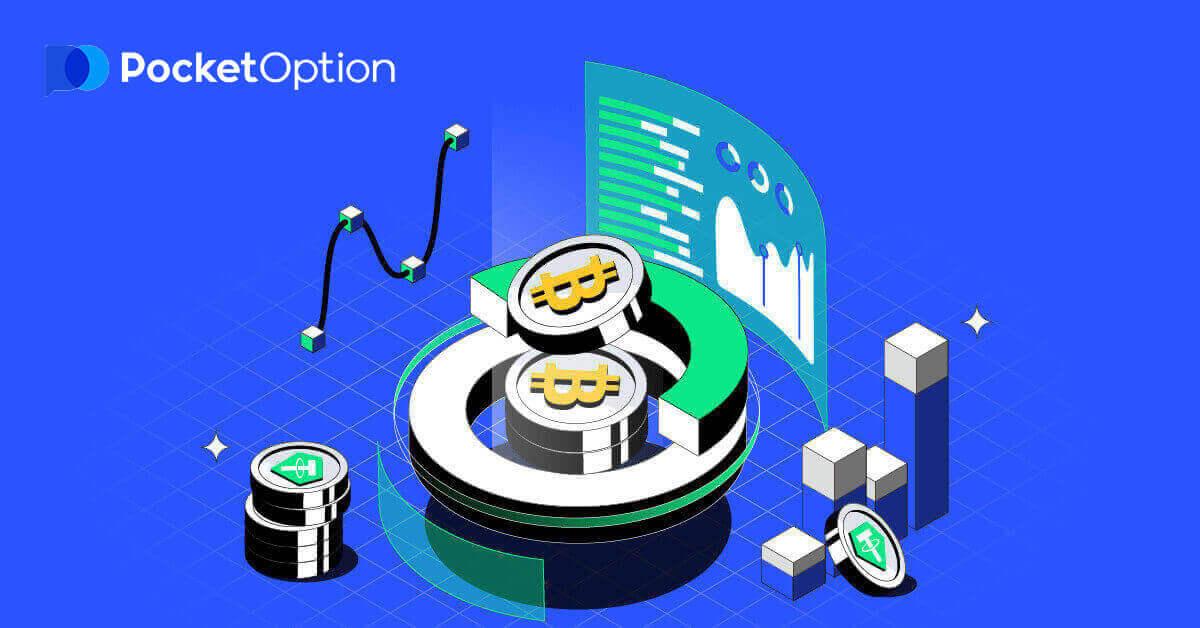
Sådan tilmelder du dig ved Pocket Option
Start handelsgrænsefladen med 1 klik
Registrering på platformen er en simpel proces, der består af blot et par klik. For at åbne handelsgrænsefladen med 1 klik skal du klikke på knappen "START I ET KLIK" .
Dette fører dig til demohandelssiden . Klik på "Demo Account" for at begynde at handle med $10.000 på Demo Account.
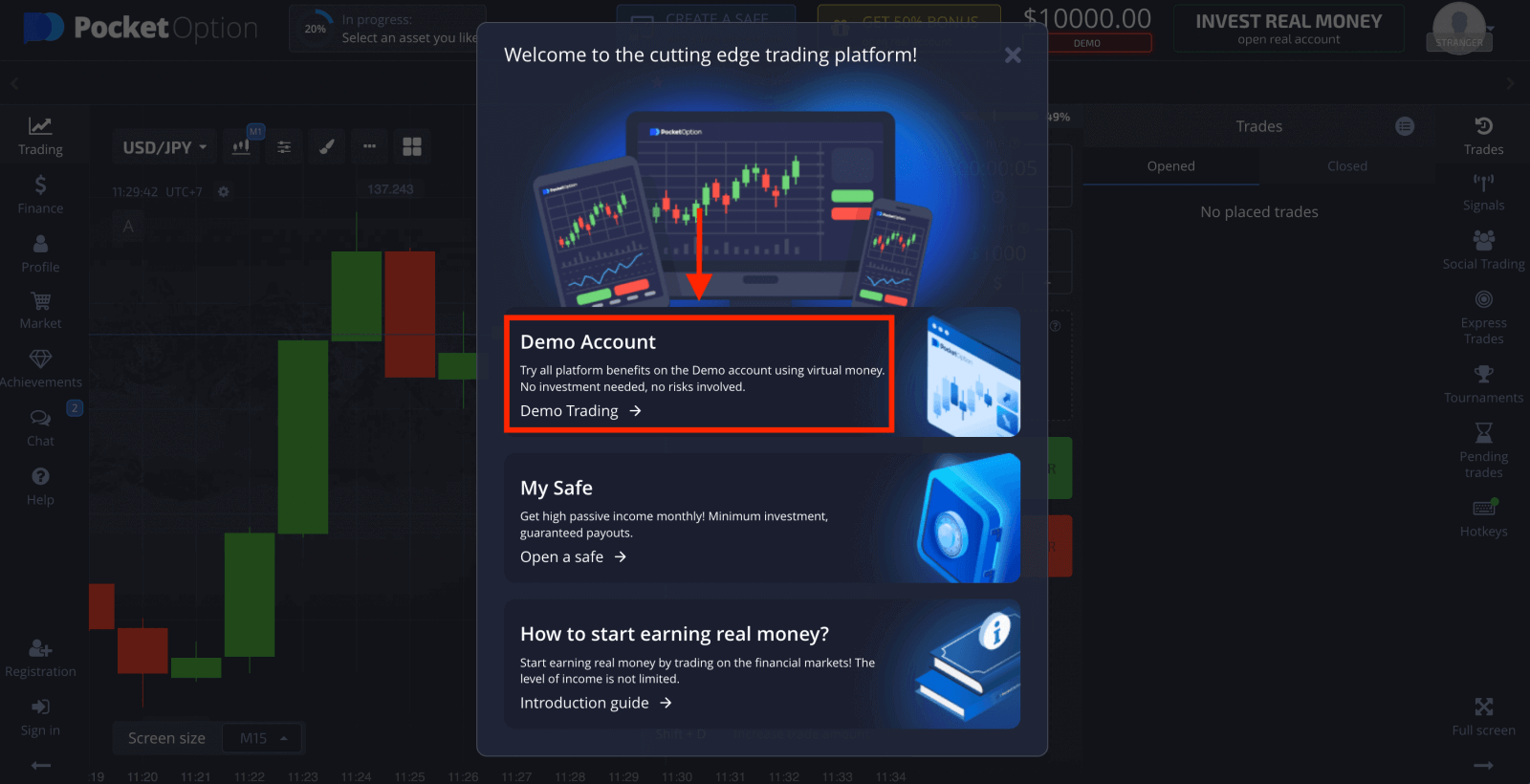

For at fortsætte med at bruge kontoen skal du gemme handelsresultater og handle på en rigtig konto. Klik på "Registrering" for at oprette en Pocket Option-konto.

Der er tre tilgængelige muligheder: tilmelding med din e-mailadresse, Facebook-konto eller Google-konto som nedenfor . Alt du behøver er at vælge en passende metode og oprette en adgangskode.
Sådan registreres Pocket Option-konto via Facebook
Du har også en mulighed for at åbne din konto via internettet via Facebook-konto, og du kan gøre det med nogle få enkle trin:
1. Klik på Facebook- knappen.

2. Facebook login vindue vil blive åbnet, hvor du skal indtaste din e-mailadresse, som du brugte til at registrere dig på Facebook.
3. Indtast adgangskoden fra din Facebook-konto.
4. Klik på "Log ind".
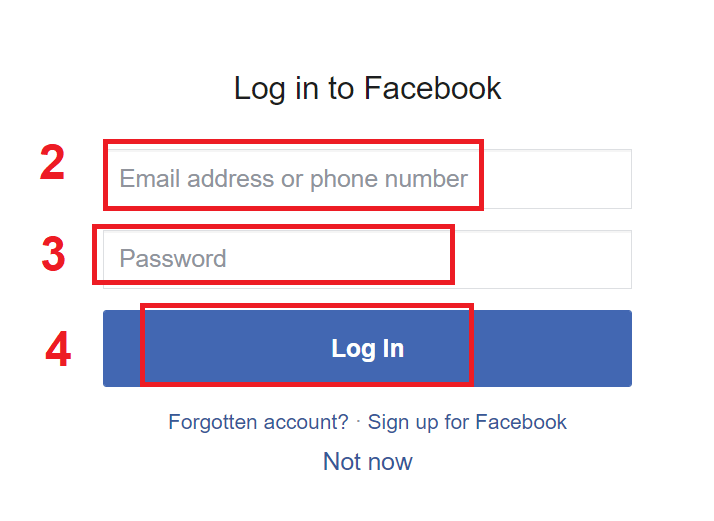
Når du har klikket på knappen "Log ind" , anmoder Pocket Option om adgang til: Dit navn og profilbillede og e-mailadresse. Klik på Fortsæt...

Derefter bliver du automatisk omdirigeret til Pocket Option-platformen.
Hvis du ønsker at bruge en demokonto, skal du klikke på "Trading" og "Quick Trading Demo Account".

Nu kan du begynde at handle. Du har $1.000 på demokonto.
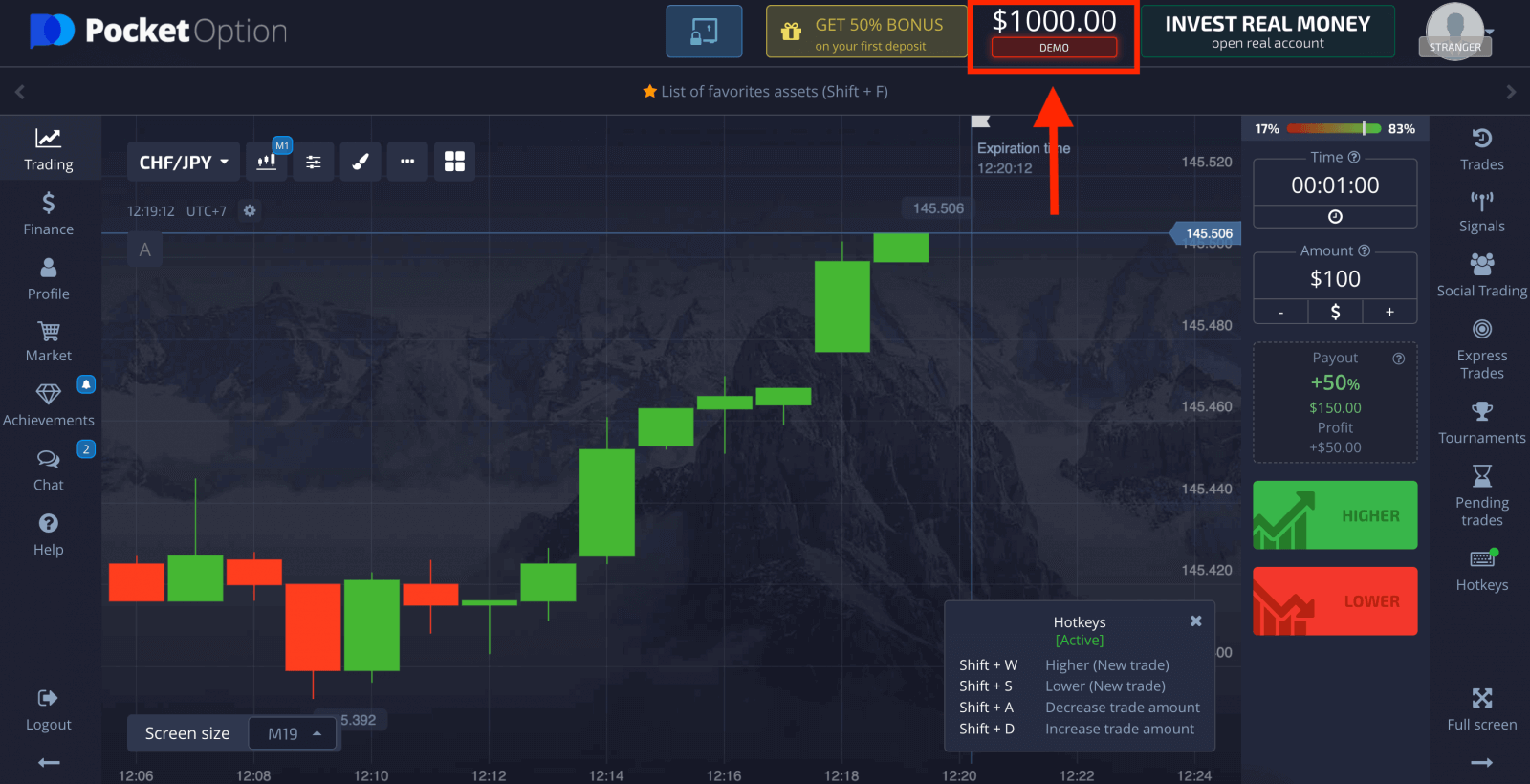
Du kan også handle på en rigtig konto, klik på "Handel" og "Hurtig handel med rigtig konto".
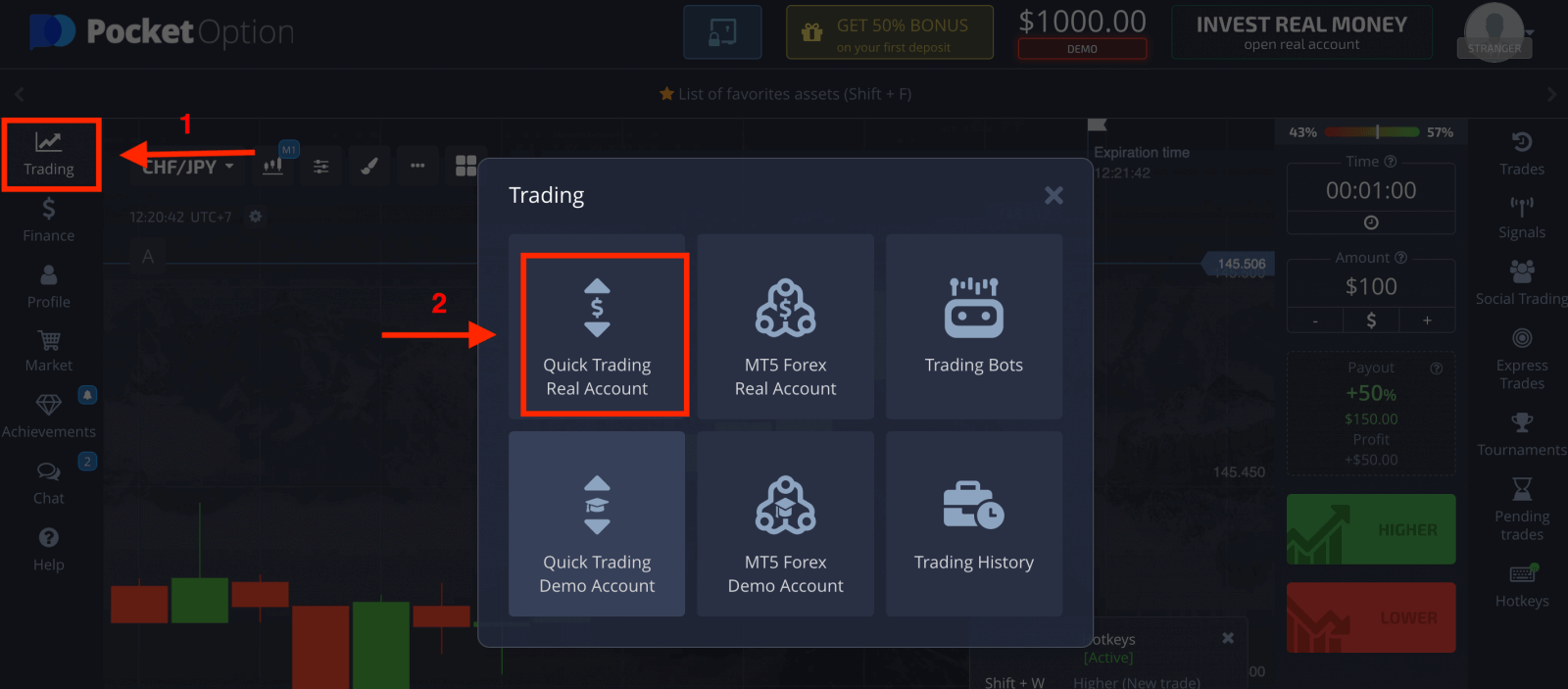
For at starte Live-handel skal du foretage en investering på din konto (Minimumsinvesteringsbeløb er $5).
Sådan laver du et indskud på Pocket Option
Sådan registreres Pocket Option-konto via Google
1. For at tilmelde dig med en Google-konto skal du klikke på den tilsvarende knap i registreringsformularen.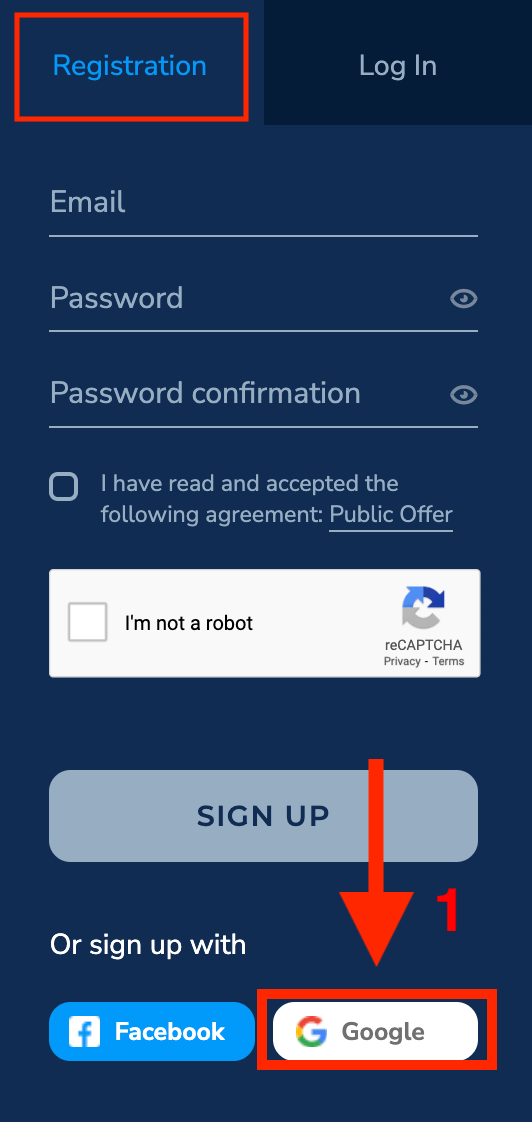
2. Indtast dit telefonnummer eller din e-mail i det nyligt åbnede vindue, og klik på "Næste".
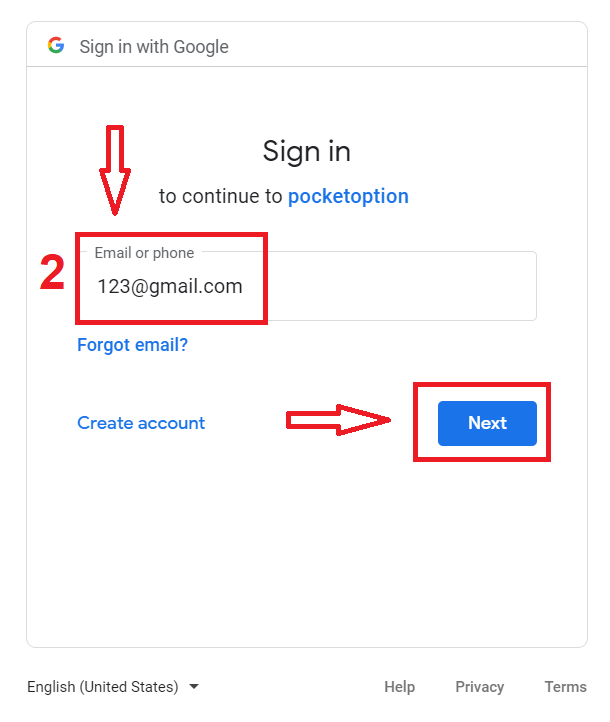
3. Indtast derefter adgangskoden til din Google-konto, og klik på "Næste".
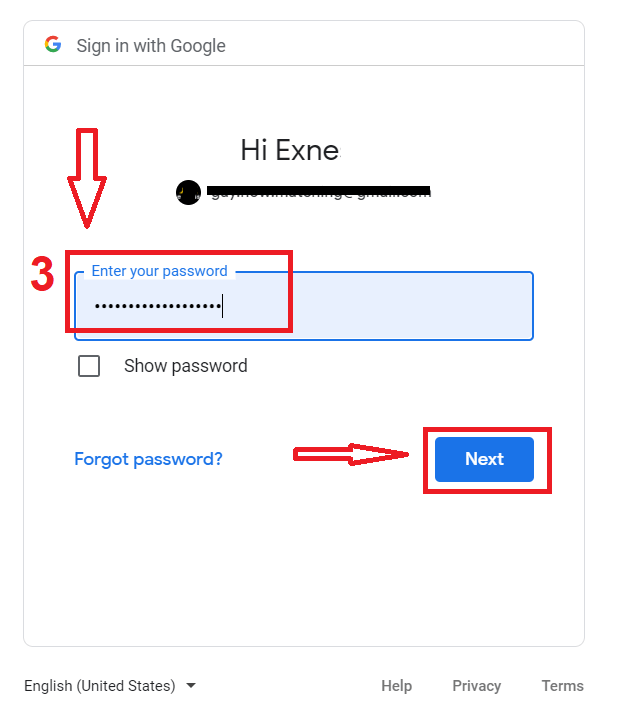
Derefter vil du blive ført til din personlige Pocket Option-konto.
Sådan registreres Pocket Option-konto via e-mail
1. Du kan tilmelde dig en konto på platformen ved at klikke på knappen " Registrering " i øverste højre hjørne.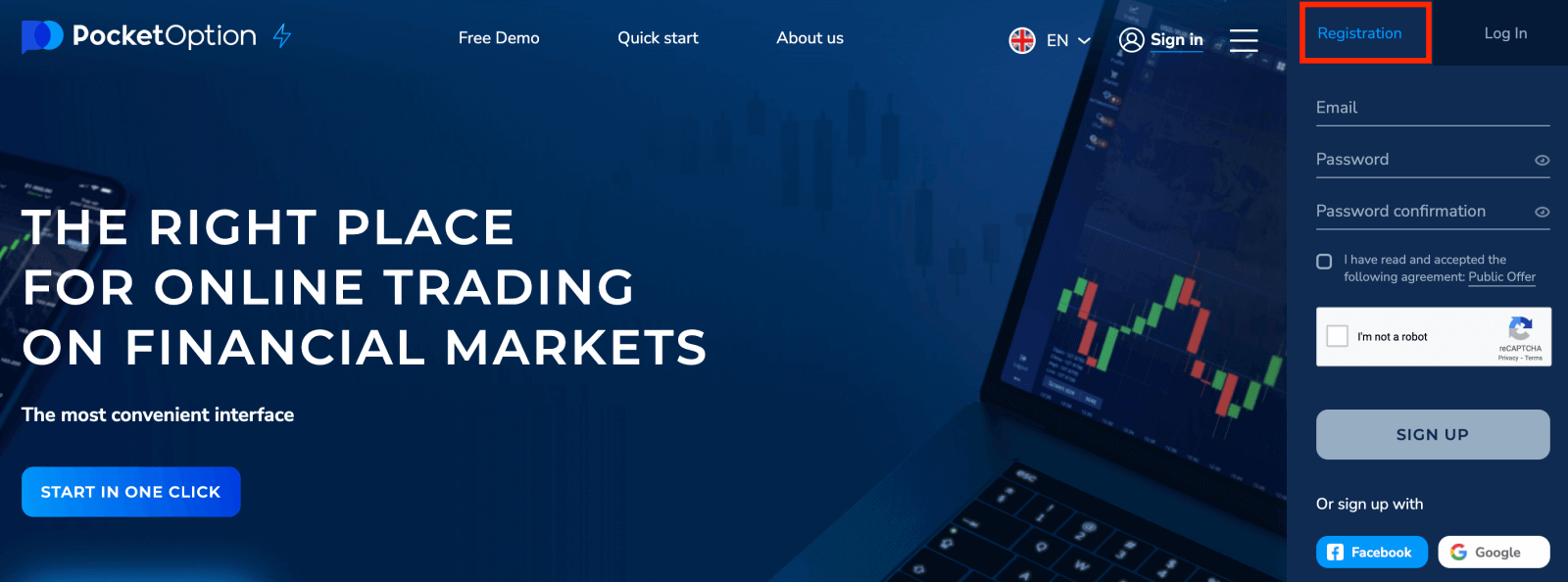
2. For at tilmelde dig skal du udfylde de nødvendige oplysninger og klikke på "TILMELD"
- Indtast en gyldig e-mailadresse.
- Opret en stærk adgangskode.
- Læs og accepter aftalen.
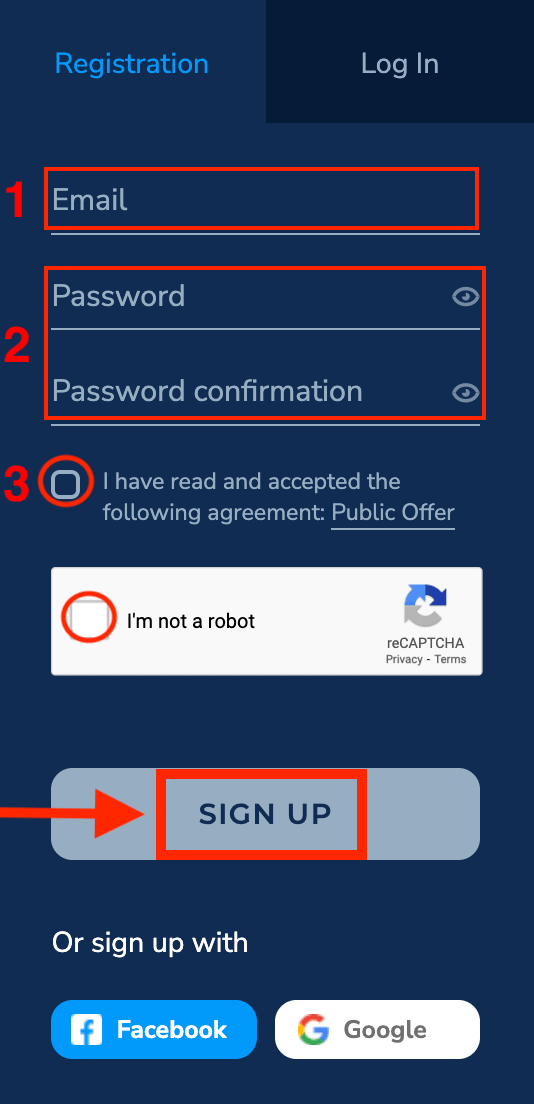
Pocket Option sender en bekræftelsesmail til din e-mail-adresse . Klik på linket i den mail for at aktivere din konto. Så du er færdig med at registrere og aktivere din konto.
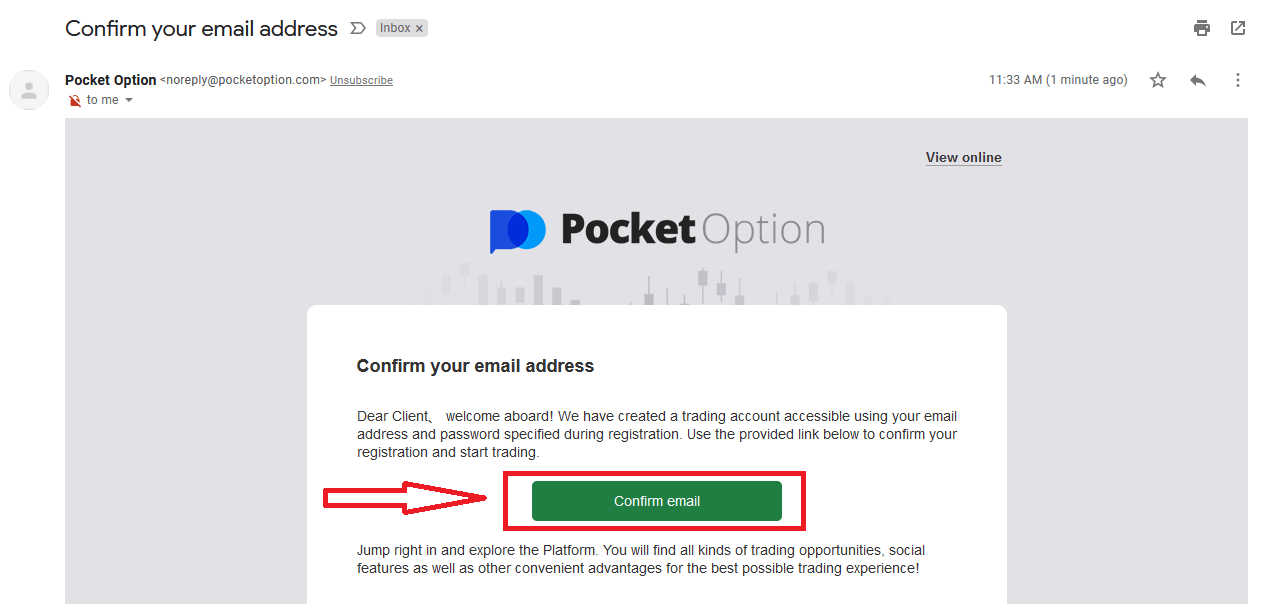
Tillykke! Du har registreret dig, og din e-mail er bekræftet.
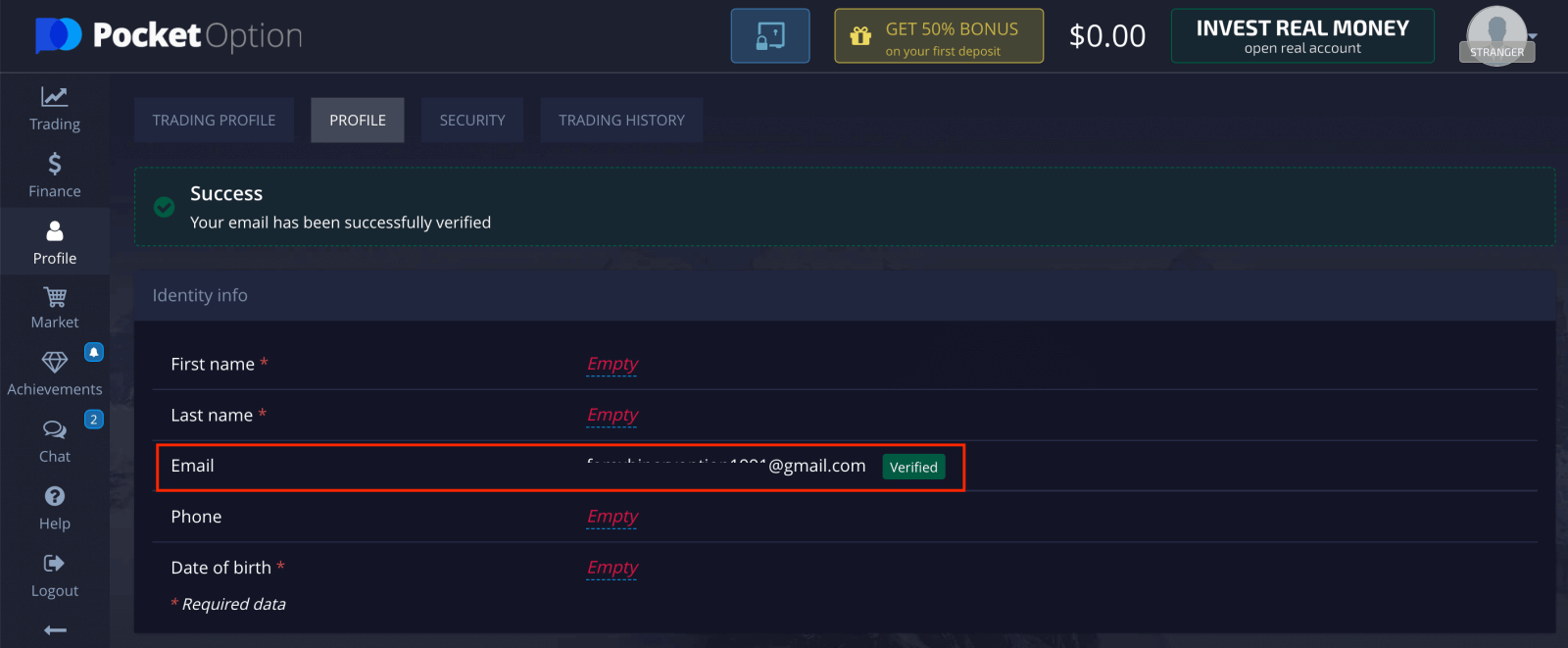
Registrer Pocket Option-konto på mobilweb
Hvis du vil handle på den mobile webversion af Pocket Option handelsplatform, kan du nemt gøre det. Åbn først din browser på din mobile enhed. Besøg derefter mæglerens hjemmeside .
Klik på "Menu" i øverste venstre hjørne.

Klik på knappen "REGISTRERING".

På dette trin indtaster vi stadig data: e-mail, adgangskode, accepter "Aftalen" og klik på "TILMELD".

Her er du! Nu vil du være i stand til at handle fra den mobile webversion af platformen. Den mobile webversion af handelsplatformen er nøjagtig den samme som en almindelig webversion af den. Derfor vil der ikke være nogen problemer med handel og overførsel af midler.
Du har $1.000 på demokonto.

Registrer en ny konto på Pocket Option App iOS
Hvis du har en iOS-mobilenhed, skal du downloade Pocket Option-appen fra App Store eller her . Du skal blot søge efter "PO Trade" og downloade den på din iPhone eller iPad.

Registrering på iOS-mobilplatformen er også tilgængelig for dig . Klik på "Registrering".
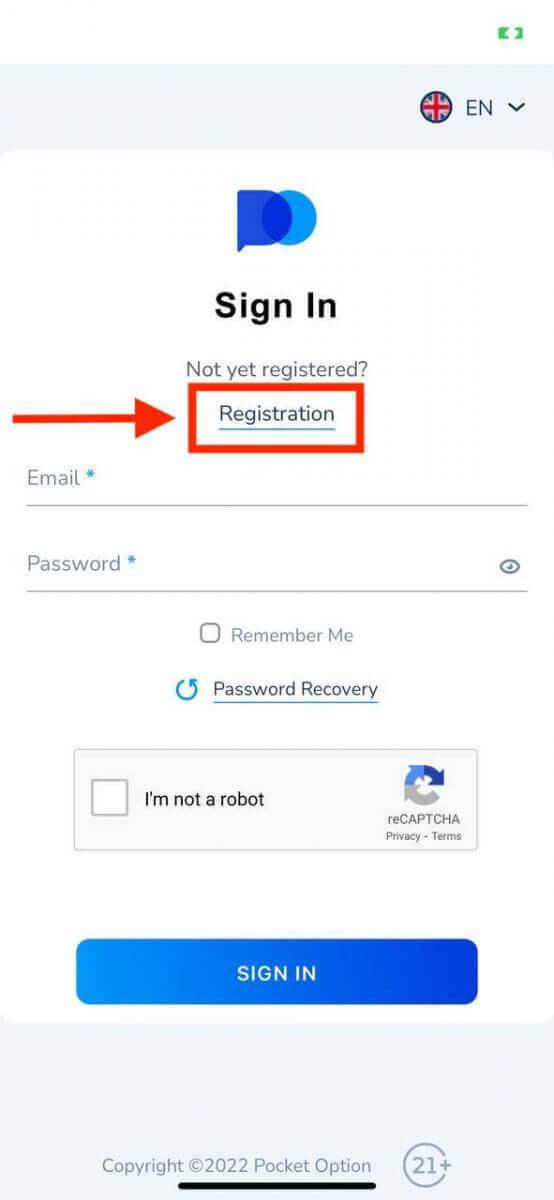
- Indtast en gyldig e-mailadresse.
- Opret en stærk adgangskode.
- Tjek aftalen og klik på "TILMELD".

Tillykke! Du har registreret dig med succes, klik på "Annuller" Hvis du først vil handle med en demokonto.
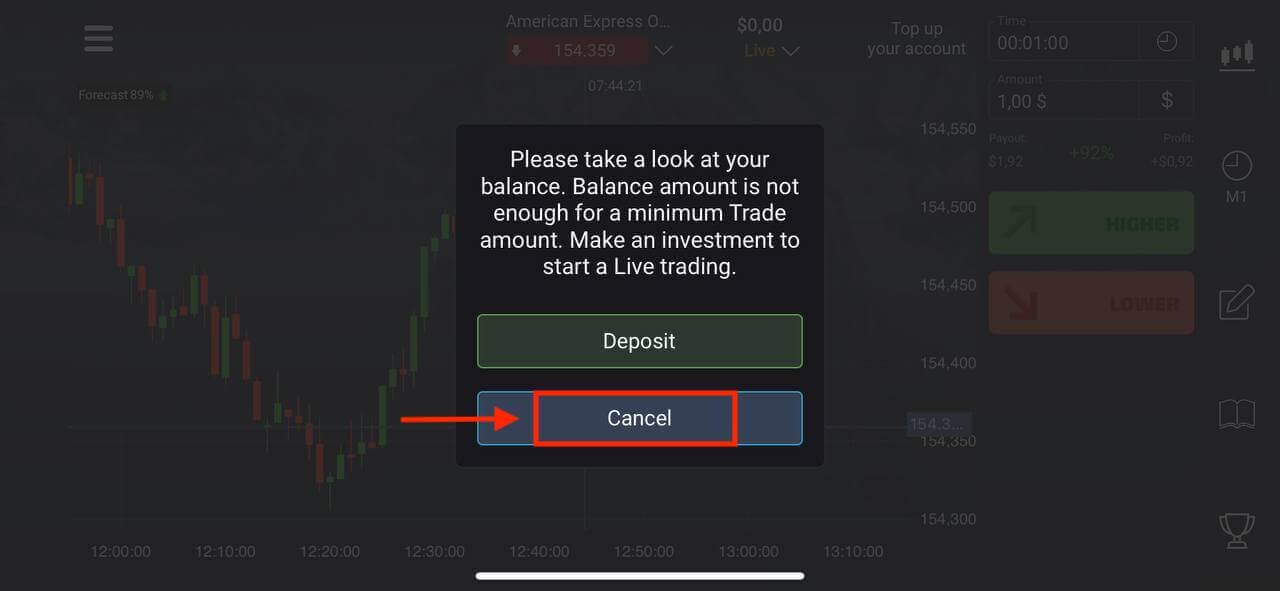
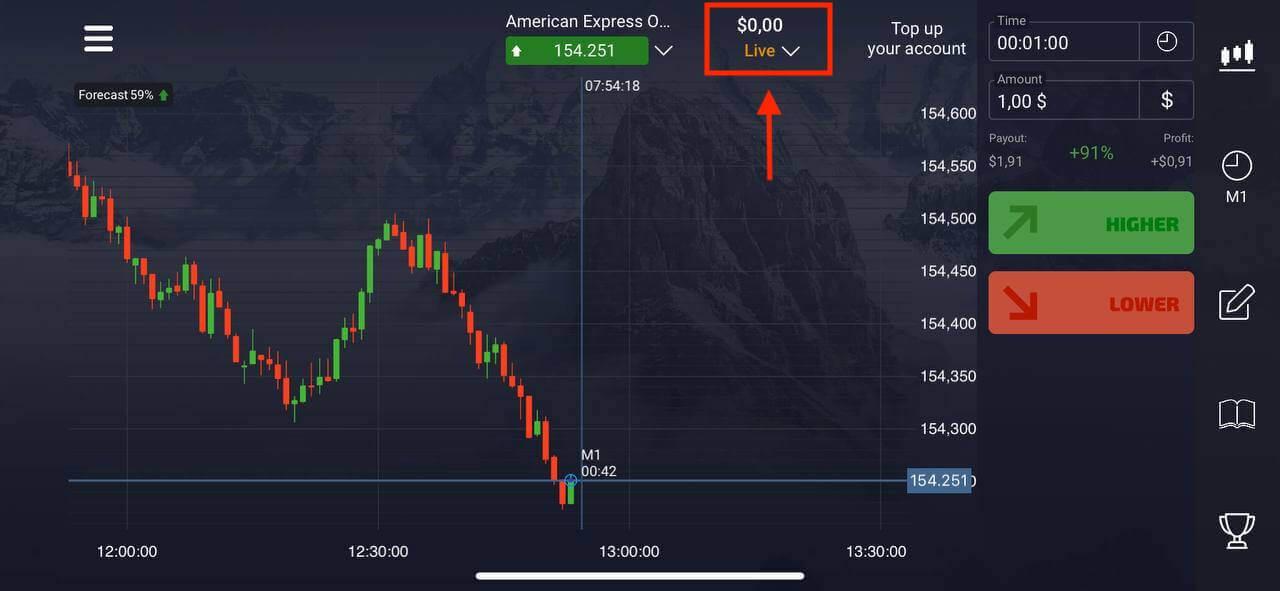
Vælg "Demokonto" for at begynde at handle med $1000 i saldo.
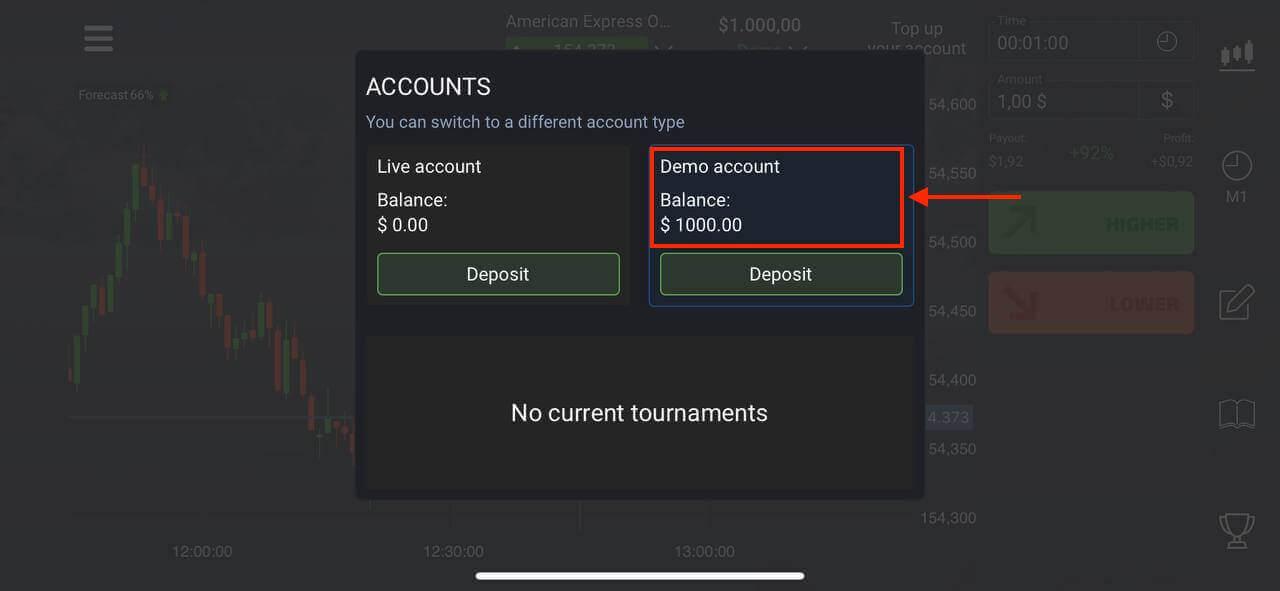
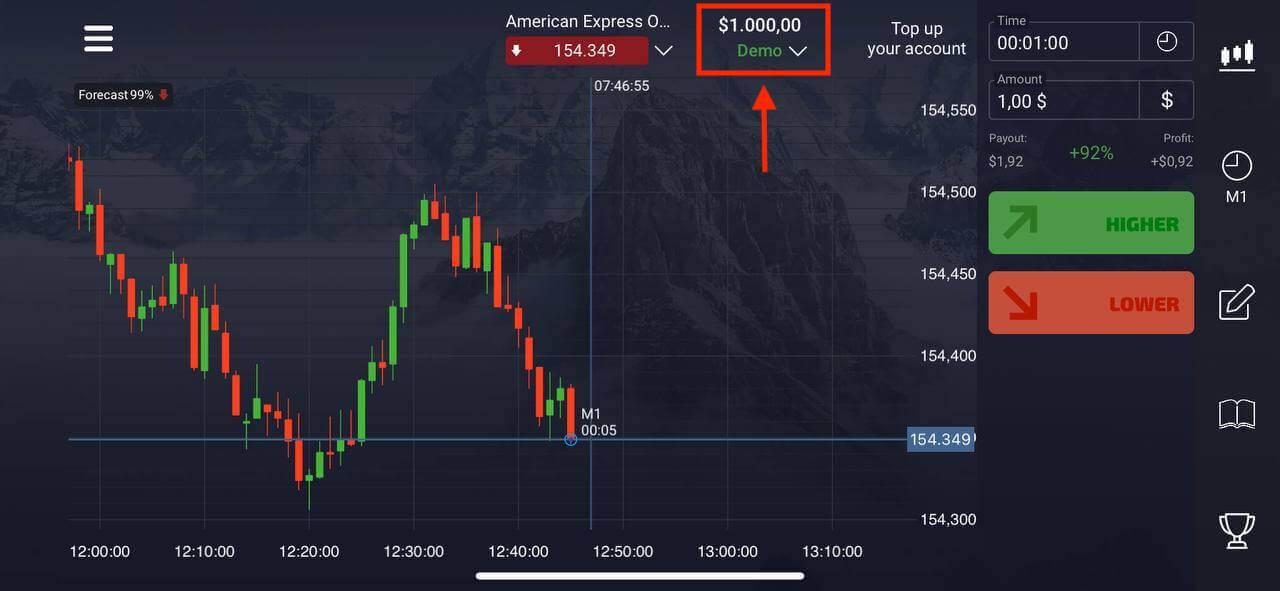
Hvis du vil handle med en rigtig konto, skal du klikke på "Indbetaling" på Live-kontoen.
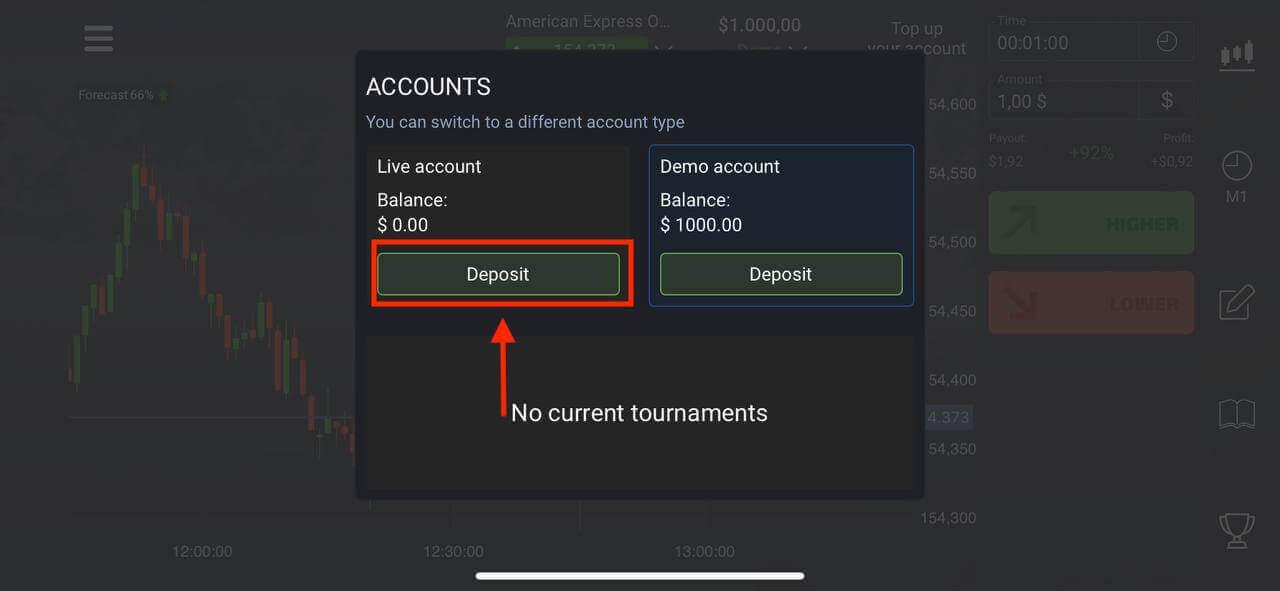
Registrer en ny konto på Pocket Option App Android
Hvis du har en Android-mobilenhed, skal du downloade Pocket Option-appen fra Google Play eller her . Du skal blot søge efter "Pocket Option Broker" og installere den på din enhed.Den mobile version af handelsplatformen er nøjagtig den samme som webversionen af den. Derfor vil der ikke være nogen problemer med handel og overførsel af midler. Desuden anses Pocket Option-handelsapp til Android for at være den bedste app til onlinehandel. Dermed har den en høj rating i butikken.
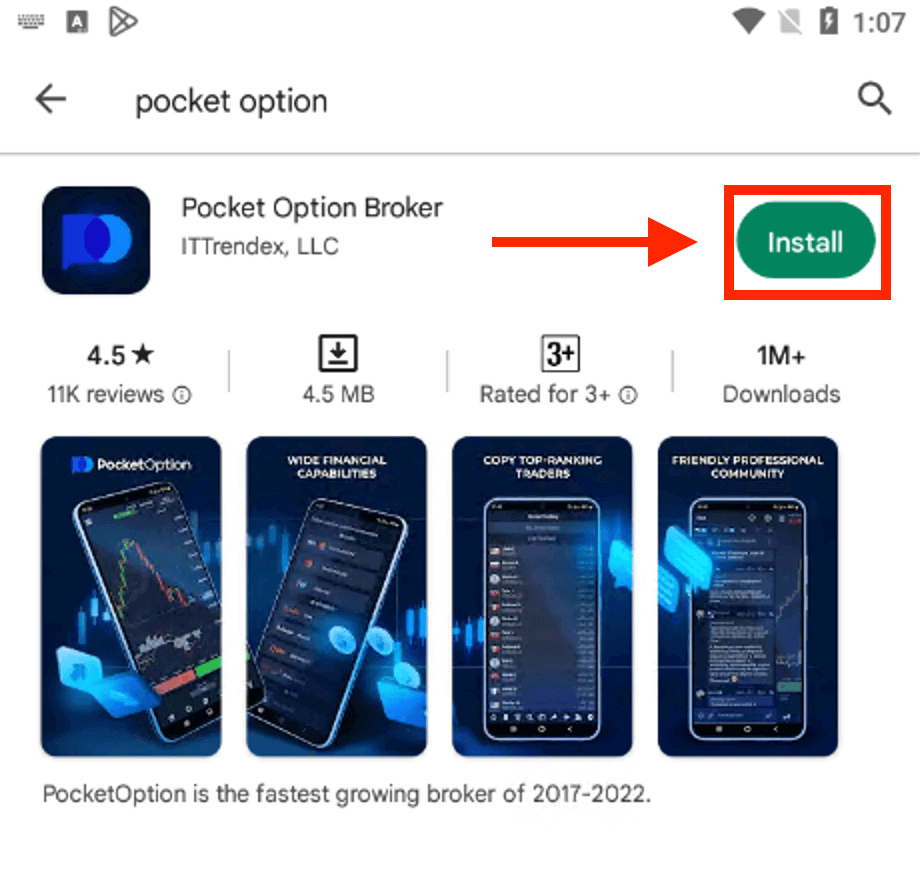
Klik på "Registrering" for at oprette en ny Pocket Option-konto.
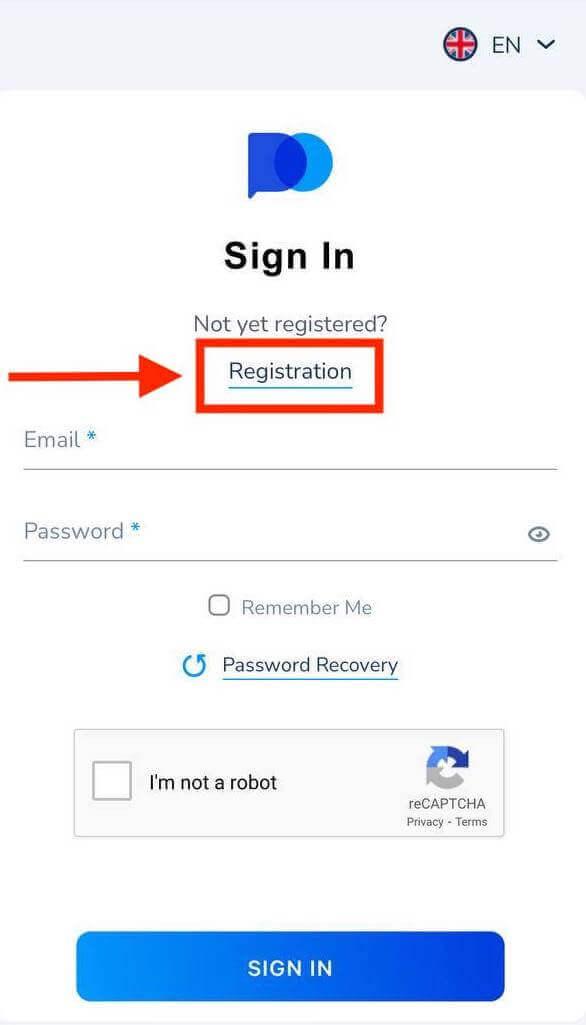
- Indtast en gyldig e-mailadresse.
- Opret en stærk adgangskode.
- Tjek aftalen og klik på "TILMELD".
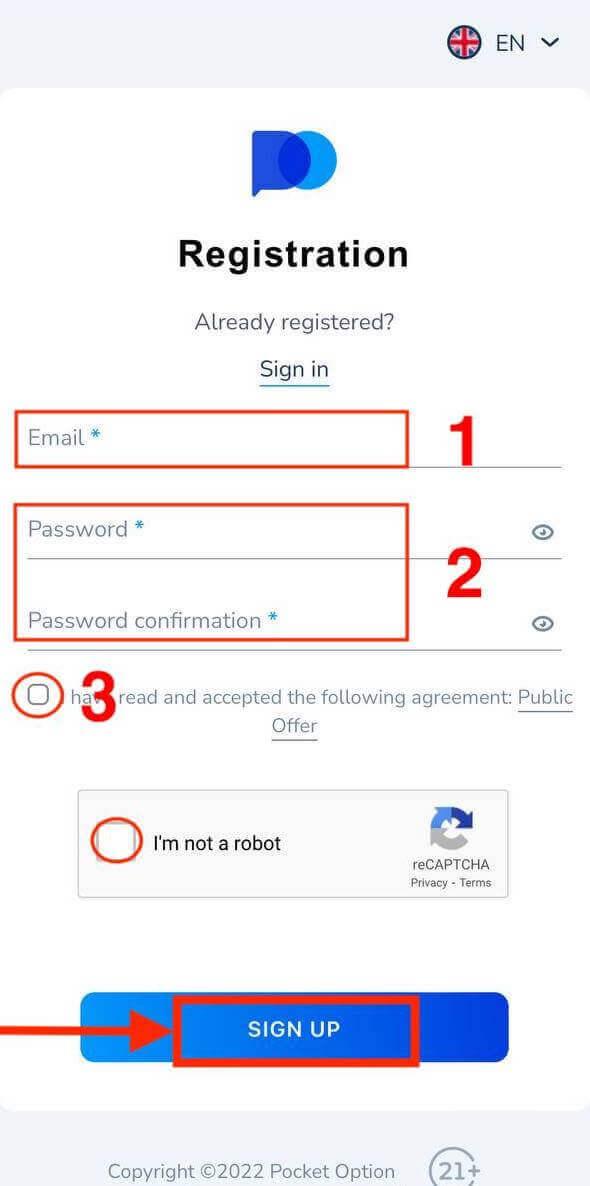
Tillykke! Du har registreret dig med succes, klik på "Indbetaling" for at handle med den rigtige konto.

Vælg en passende indbetalingsmetode for dig.
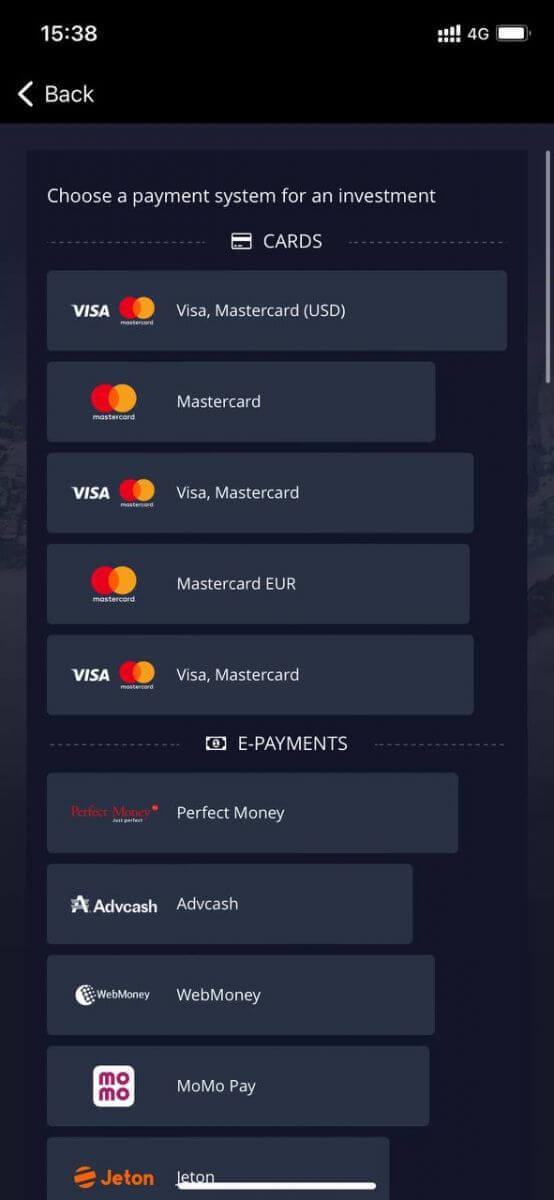
Klik på "Annuller" for at handle med demokonto.
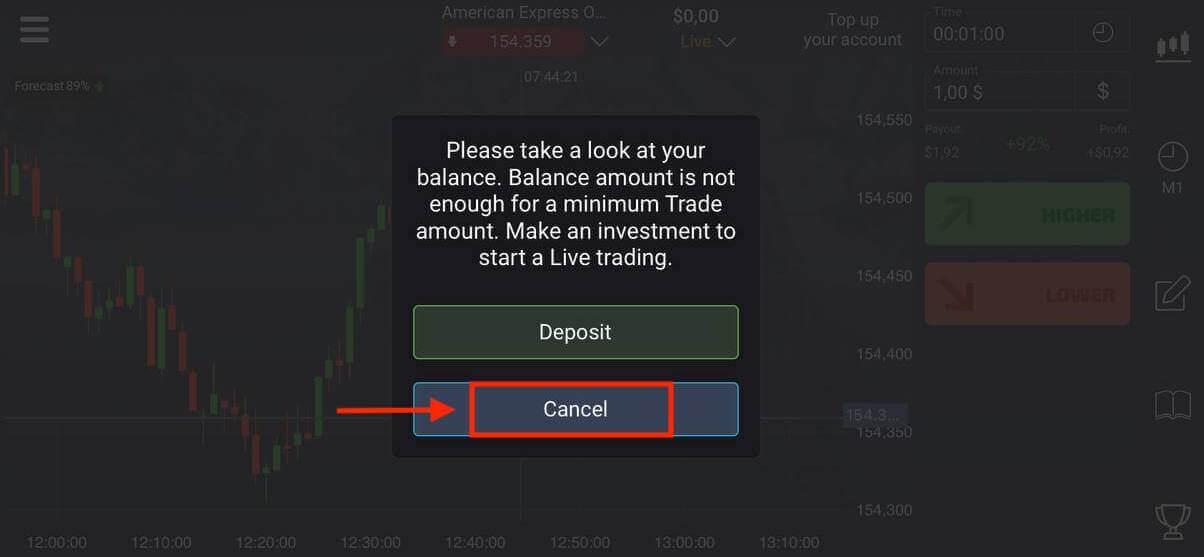
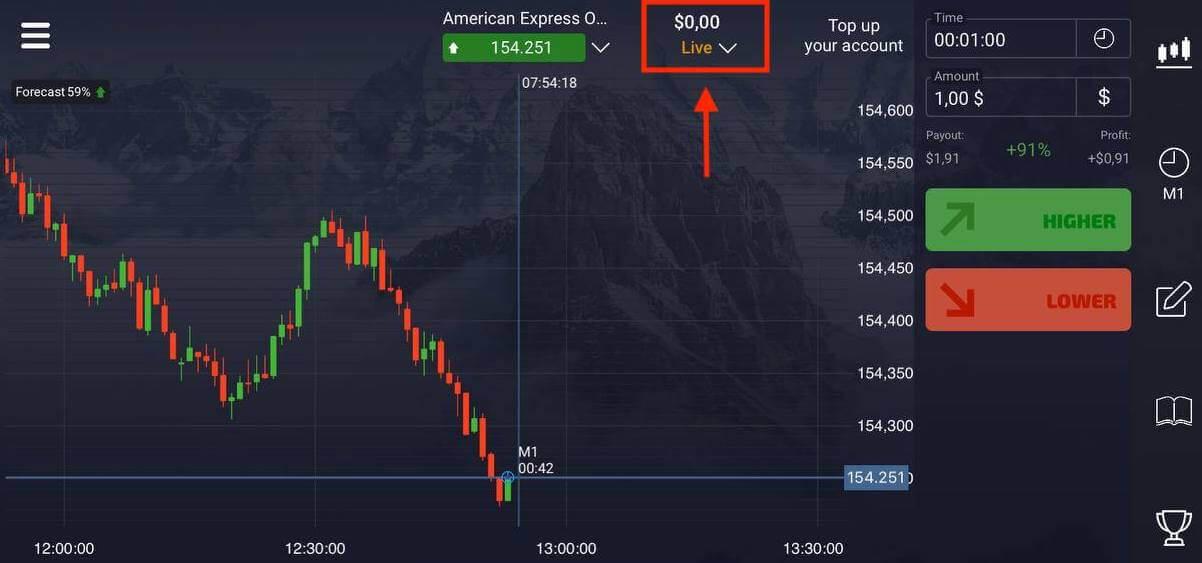
Klik på Demokonto.

Du har $1.000 på din demokonto.
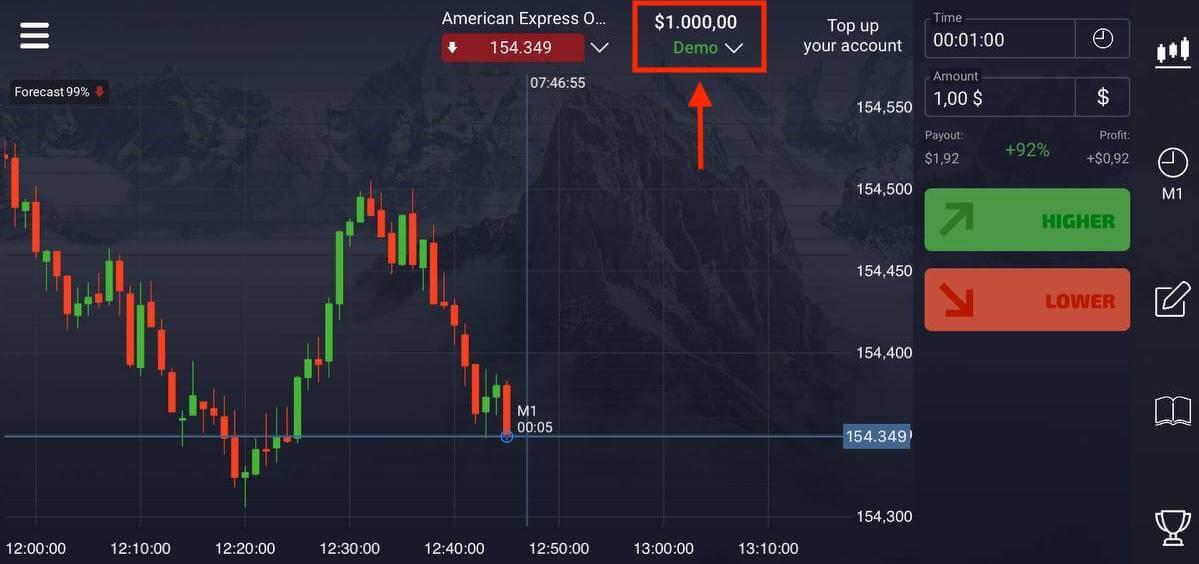
Ofte stillede spørgsmål (FAQ)
Sådan skifter du fra en demo til en rigtig konto
Følg disse trin for at skifte mellem dine konti:
1. Klik på din demokonto øverst på platformen.

2. Klik på "Live Account".

Sådan indbetaler du kontanter på Pocket Option
Efter at have foretaget en vellykket indbetaling, kan du handle med den rigtige konto.
Forskelle mellem digital og hurtig handel
Digital handel er den konventionelle type handelsordre. Trader angiver en af de faste tidsrammer for "tid indtil køb" (M1, M5, M30, H1 osv.) og placerer en handel inden for denne tidsramme. Der er en halv minuts "korridor" på diagrammet bestående af to lodrette linjer — "tid indtil køb" (afhængigt af den angivne tidsramme) og "tid indtil udløb" ("tid indtil køb" + 30 sekunder).Digital handel foregår således altid med en fast ordrelukketid, som er præcis i begyndelsen af hvert minut.
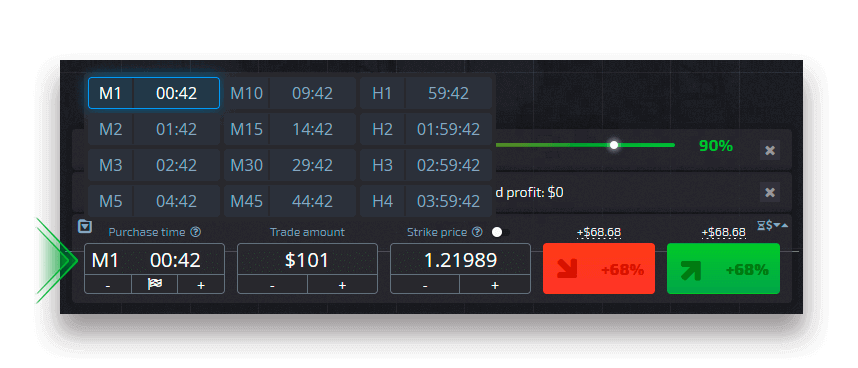
Hurtig handel gør det på den anden side muligt at indstille nøjagtig udløbstid og giver dig mulighed for at bruge korte tidsrammer, startende fra 30 sekunder før udløb.
Når du placerer en handelsordre i hurtig handelstilstand, vil du kun se én lodret linje på diagrammet — "udløbstid" for handelsordren, som direkte afhænger af den angivne tidsramme i handelspanelet. Det er med andre ord en enklere og hurtigere handelstilstand.
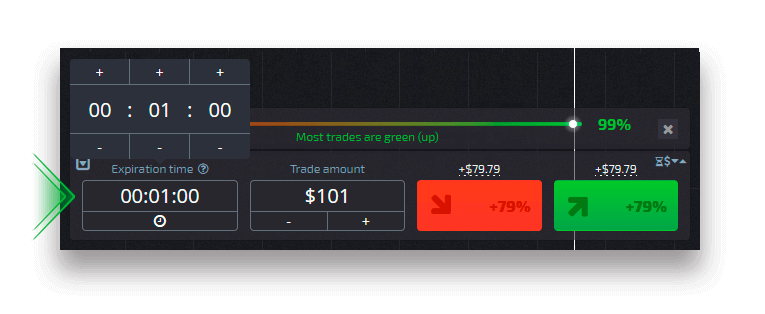
Skift mellem digital og hurtig handel
Du kan altid skifte mellem disse typer handel ved at klikke på knappen "Handel" i venstre kontrolpanel eller ved at klikke på flaget eller ursymbolet under tidsrammemenuen på handelspanelet.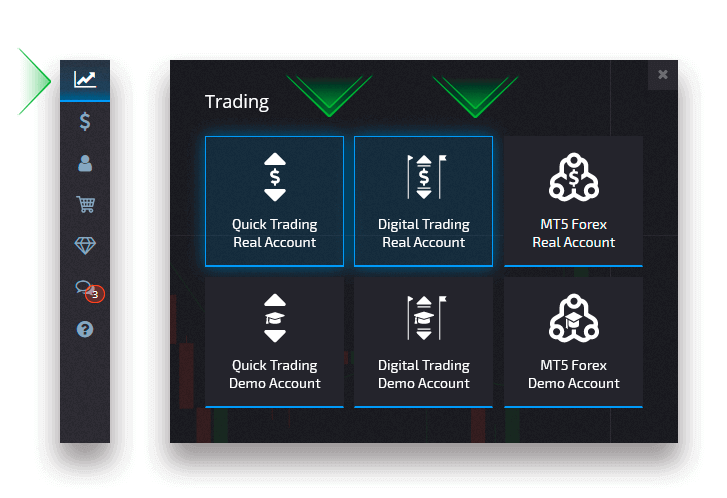
Skift mellem digital og hurtig handel ved at klikke på knappen "Handel"
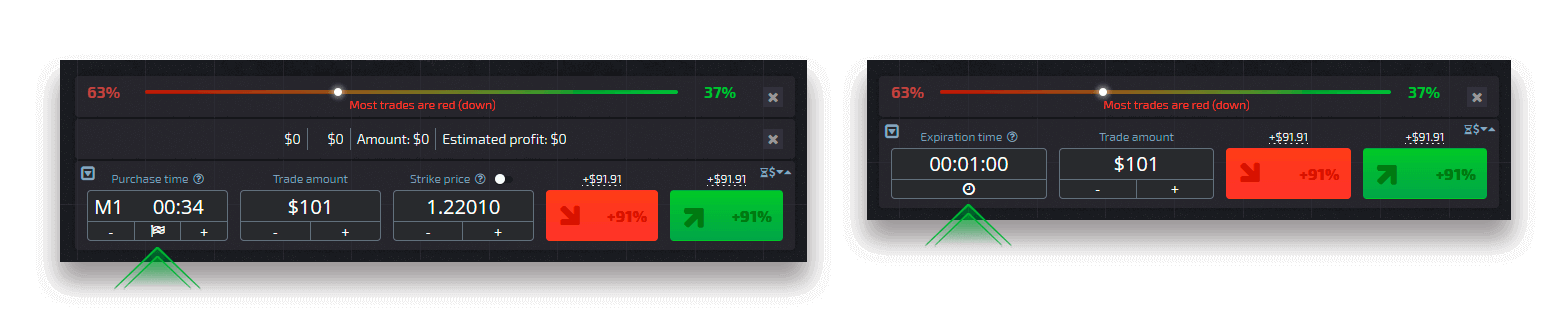
Skift mellem digital og hurtig handel ved at klikke på flaget
Sådan handler du Forex ved Pocket Option
Pocket Option Forex
Den nye CFD / Forex Trading funktion Pocket Option er blevet tilføjet til deres handelsplatform for nylig!Nu kan du handle Forex og CFD'er inde på Pocket Option-handelsplatformen ved at bruge Meta Trader 5-softwaren som webversion!
Meta-trader 5 og den tidligere version, Meta-trader 4 er den mest populære handelssoftware til Forex og CFD Broker, nu giver Pocket Option også gratis Meta-trader 5 adgang, hvis du åbner en gratis demokonto med deres platform!
Start handel med Forex og CFD med lommeoption, klik her for at få din gratis konto!
Som du ser, er det muligt at bruge Metatrader 5-softwaren online ved hjælp af Pocket Option Trading-grænsefladen, alternativt kan du downloade Metatrader 5-softwaren herog tilføj Pocket Option-serveren, brugernavnet og adgangskoden til din desktopversion!
Alle verificerede brugere med et indskudsbeløb på $1.000 eller mere vil modtage automatisk adgang til live-trading i terminalen. Den integrerede MT5-terminal er tilgængelig i Pocket Option-handelsgrænsefladen (MT5-knappen i venstre værktøjslinje). Standalone applikationer til Windows, MacOS, Linux samt mobilapps til Android og iPhone kan findes i afsnittet "Platforme" på den højre værktøjslinje.
Diversificer din handel og få fat i din ekstra indkomst med Pocket Option!
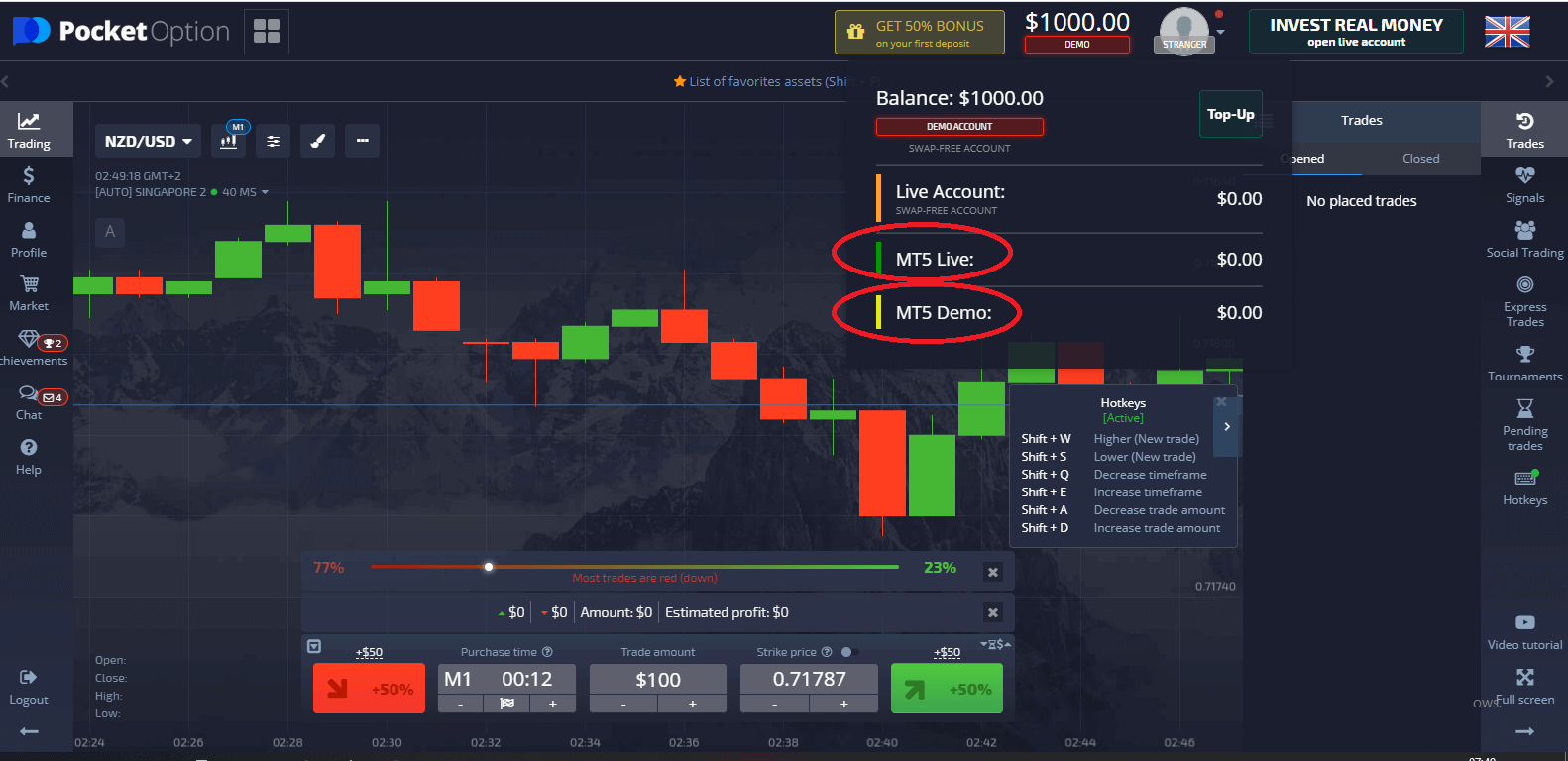
Pocket Option Metatrader
Platformen tillader i øjeblikket kun at operere med den klassiske Forex og CFD. Der er i øjeblikket ingen udvidelse til de binære filer, men det er ikke udelukket, at vi snart finder det.
I øjeblikket tillader Metatrader inside Pocket Option den klassiske Forex og CFD handel direkte fra webversionen uden at downloade eller installere programmer.
Som et alternativ kan du også downloade MT5 desktop versionssoftwaren og ved at indtaste Pocket Option-servernavnet, adgangskoden og brugernavnet.
For at få adgang til Metatrader skal du blot klikke på saldoen:
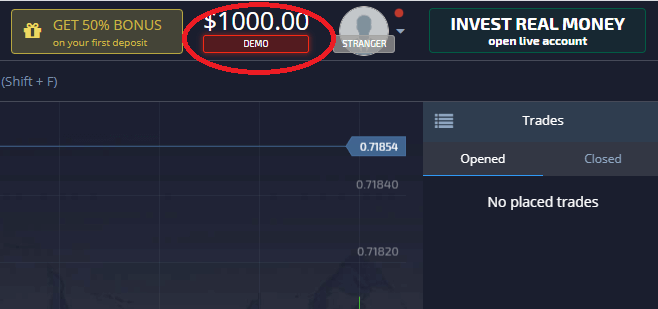
Et vindue åbner med 3 muligheder:
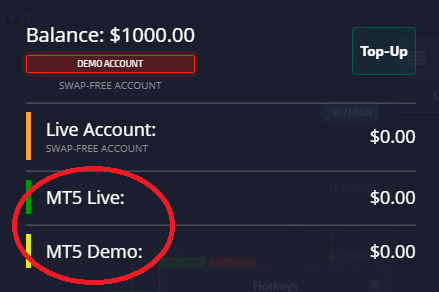
Den første vælger kontotypen, den normale, Live eller Demo. Den anden til at åbne MetaTrader 5 med en rigtig konto, den tredje MetaTrader-demo.
Ved at klikke på MetaTrader Live vises en advarsels-pop-up:
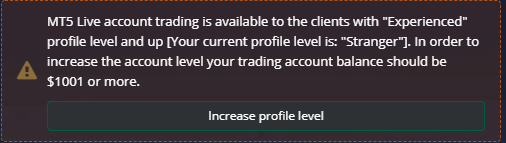
Så lad os klikke på MT5 Demo og et login-vindue vises:

Brugernavnet er allerede til stede. Adgangskoden er øverst.

Ved at klikke på øjet vises adgangskoden, men klik blot på "Kopier til udklipsholder", og indsæt den i boksen. Metatrader 5 er klar til brug.

Binære Options Strategier til Forex
Kan du bruge din binære option-strategi til at handle forex? Faktisk ja i mange tilfælde. Hovedproblemet er, at en binær optionsstrategi ikke tilbyder en måde at bestemme Profit- og Stop-niveauerne på. Her er et par måder at gøre dette på selv:- Fibonacci – Du kan tilføje en Fibonacci Retracement og også bestemme dit fortjenesteniveau og stoptabsniveau! Se denne video for at se, hvordan man tegner Fibonacci retracement korrekt!
- Støtte- og modstandslinjer – Forbind de højeste HIGHs og de laveste LOWs med hinanden med en vandret linje. Prisen ændrer ofte retning på disse linjer. De kan også bruges til at bestemme Stop Loss og Take Profit! Trendlinjer og det glidende gennemsnit kan bruges på samme måde!
- Fixed Stop loss and Take Profit – En anden mulighed er at definere stop loss og Take Profit på egen hånd. Dette kan fungere rigtig godt, hvis du vælger det rigtige forhold mellem dem!
- Indikatorbaseret – Du kan bruge indikatorer og afslutte handelen manuelt, når en specifik betingelse er opfyldt. Brug kun dette til din Take Profit, aldrig til dit stop loss, da du selv skal forlade handlen. (Eller byg selv en EA ved hjælp af EA Builder-softwaren)
Der er mange flere måder, du kan bruge til at finde et godt udgangssted for begge situationer!

Husk, at forholdet mellem Stop Loss og Take Profit er det vigtigste aspekt. De definerer også den gennemsnitlige tid en handel tager! Start inde på en demokonto og prøv det selv for at se, hvordan det fungerer!


